Det er frustrerende, når en skuespillers læber ikke matcher lyden på dit Samsung TV. Desværre er dette ikke et nyt problem, og det har eksisteret siden fremkomsten af enheder, der udsender lyd uafhængigt af tv’et, såsom soundbars, WiFi-højttalere og Bluetooth-hovedtelefoner. Samsung er opmærksom på dette problem og har udviklet de nødvendige løsninger til at løse problemet med uoverensstemmelse mellem lyd og billede på tv’et. Jeg vil fortælle dig om de mulige problemer, og hvordan du løser problemet med fejlsynkronisering af lyden.
Muligheder for at løse problemet med forskydning af lyd og billede
For at løse problemet med lyd, der halter bagefter eller foran billedet, korrekt skal du forstå, i hvilke tilfælde det sker og hvorfor. Hvert tilfælde kræver en anden tilgang til at løse problemet. Så her er mulighederne for desynkronisering af lyd og billede:
- Når du ser kabel-tv via Ant-indgangen ved hjælp af tv’ets højttalere, stemmer lyd og billede ikke overens.
- Der er ingen synkronisering af skuespillernes læbebevægelser og lyd, når man ser video via appen på tv’et ved hjælp af tv-højttalerne.
- Lyd og billede er ikke synkroniseret, når du bruger en soundbar, der er tilsluttet via HDMI ARC (eARC).
- Lyd og billede er usynkroniseret, når du bruger en soundbar, der er tilsluttet via optisk SPDIF-udgang.
- Uoverensstemmelse mellem lyd og billede ved brug af Bluetooth-hovedtelefoner og en soundbar, der er tilsluttet via Bluetooth.
- Ingen lyd- og billedsynkronisering ved brug af eksterne højttalere tilsluttet via WiFi
Problemer med synkronisering af lyd og video på Samsung TV’ets indbyggede højttalere
Lydforsinkelse, når man ser tv og bruger eksterne højttalere, er en sjælden begivenhed. Uanset om du ser kabel-tv, streamer fra apps som Hulu eller tilslutter eksterne enheder via HDMI, er det vigtigt at fejlfinde og identificere kilden til synkroniseringsproblemet. Her er en forklaring på, hvordan lydsynkronisering fungerer i denne sammenhæng.
Sådan synkroniserer du lyd og billede, når du bruger tv’ets højttalere
I moderne tv transmitteres både video og lyd via digitale strømme. Tv’et skelner ikke mellem kilder, uanset om det er HDMI, antenneindgang eller integrerede applikationer. TV’ets processor håndterer denne digitale strøm og adskiller effektivt lyd- og videokomponenterne. Videoen går til en videoprocessor (integreret i CPU’en), og lyden går til en separat audioprocessor, såsom MS10, 11, 12 fra Dolby. Lyd og billede synkroniseres under transmissionen og vil altid blive vist synkront.
Lip-sync-problem med tv-højttalere
Som jeg sagde før, opstår denne situation sjældent, når man bruger tv-højttalere. Men hvis du opdager en sådan situation, er her, hvad du skal gøre.
- Skift tv’et til en anden kanal, eller kør et andet program. Meget ofte fungerer tv’et fint. Det kan være den måde, videoen sendes på. Der var en fejl i den overlejrede lyd på videoen, da programmet blev optaget. Tjek, om alt er i orden på andre kanaler eller med en anden app.
- Samsung Smart TV er en computer, som måske ikke fungerer korrekt. Tag stikket ud af TV’et, og vent på, at statuslampen slukker, eller vent i 1 minut. Tænd for tv’et, og tjek, hvordan lyden nu er synkroniseret.
Du har måske ændret lydindstillingerne eller ved et uheld ændret nogle indstillinger. I så fald skal du nulstille lyden for at undgå unødvendig kontrol af indstillingerne. Her er stien til nulstilling af lydindstillinger.
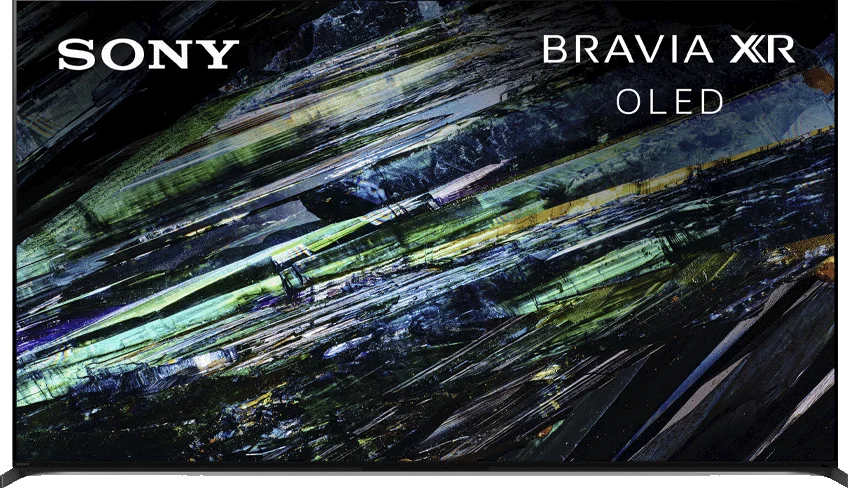
Her er den trinvise proces til at nulstille lydindstillingerne på dit Samsung TV:
- Tryk på venstre retningsknap for at åbne indstillingsmenuen.
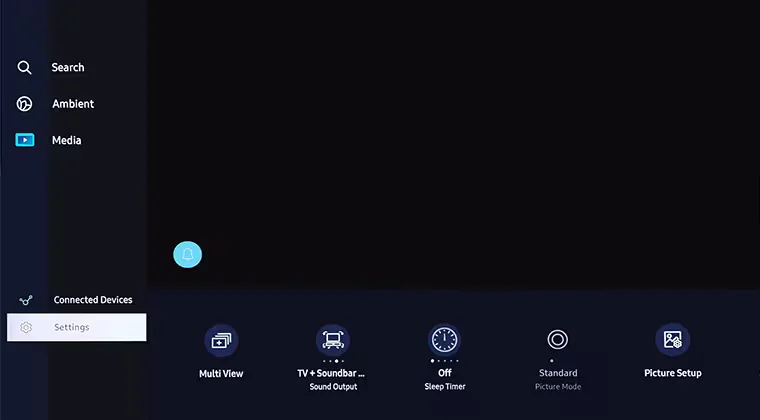
- Tryk på Indstillinger, og vælg derefter Alle indstillinger.
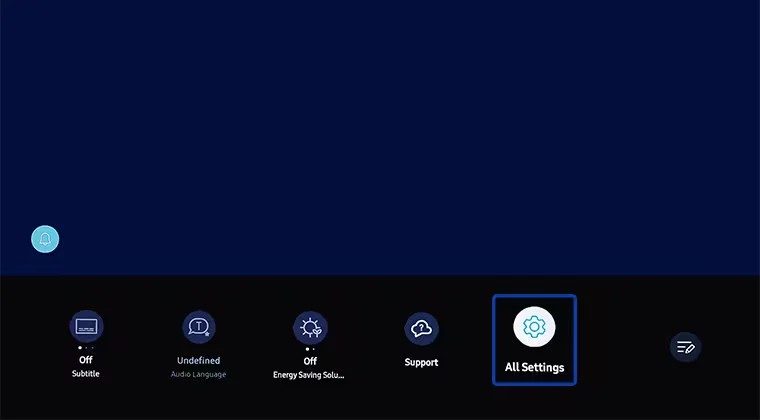
- Vælg Lyd, og klik på Ekspertindstillinger.
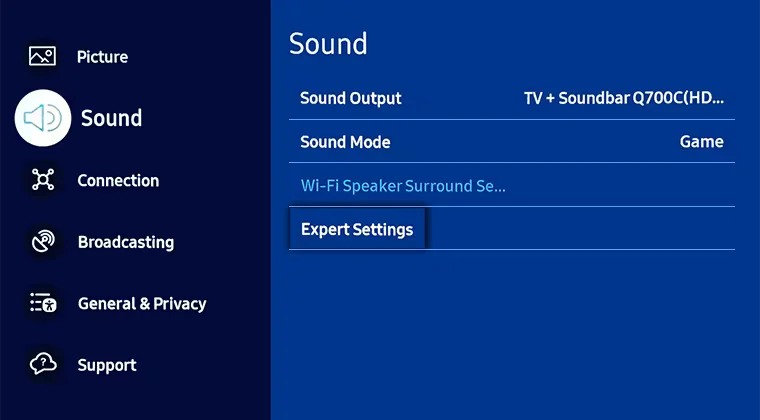
- Det sidste trin er at aktivere punktet Nulstil lyd.
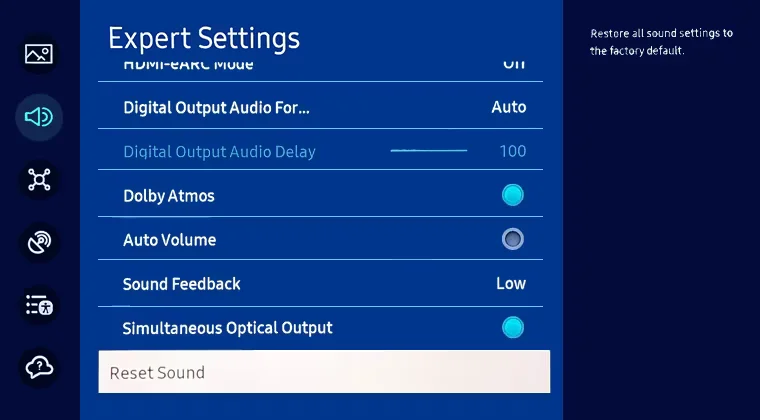
Nu er alle lydindstillingerne tilbage til fabriksindstillingerne.
Lyden er foran eller bagved billedet: Soundbar tilsluttet via HDMI ARC (eARC)
Lyden kan sakke bagud i forhold til billedet, når du tilslutter en soundbar via HDMI. Og hvis forskellige billedforbedringsprogrammer er aktiveret på dit tv, kan lyden være foran billedet. Det er ret almindeligt, og Samsung har lavet en indstilling til at justere timingen af lydafspilning via HDMI.
Hvorfor er der en lydforsinkelse, når man bruger ARC HDMI?
Svaret er enkelt: Når du tilslutter soundbaren til dit tv via HDMI, afkoder tv’et ikke lydsignalet. Når tv’et har modtaget videosignalet, adskiller det lyd og billede. TV’ets processor behandler videoen, og lydstrømmen sendes direkte til HDMI-porten, som har en ARC. TV’et behandler ikke lydsignalet; det skaber kun en vej for lyden, så den kan sendes til en anden enhed.
Soundbaren afkoder selv lyden, men tekniske nuancer kan føre til resynkronisering af billede og lyd.
- TV’et behandler videostrømmen hurtigere end soundbaren. I dette tilfælde vil lyden halte. Dette sker normalt med ældre soundbars, der er tilsluttet nyere tv’er.
- Soundbaren behandler lyden hurtigere end tv’et. I dette tilfælde vil lyden være foran billedet på skærmen. Det sker, hvis du har en kraftig soundbar, men tv’et er relativt langsomt eller har mange ekstra indstillinger for at forbedre billedet.
Justering af lydhastigheden på et Samsung TV via HDMI ARC
Som nævnt ovenfor er Samsung opmærksom på dette problem, og deres tv’er har en særlig indstilling, der justerer lydudgangstiden. Du kan justere forsinkelsen af lydudgangen og dermed synkronisere billede og lyd. Dette gøres bedst på videoer, hvor du kan se skuespillerens eller sangerens læber. Tip: Søg på YouTube efter en musiksingle eller en nyhedskanal med en speaker. Sørg for at tjekke indstillingerne på forskellige videoer. Sådan justerer du forsinkelsen af lydudgangen på HDMI:
- Tryk på Home-knappen på din fjernbetjening, og gå derefter til Indstillinger.
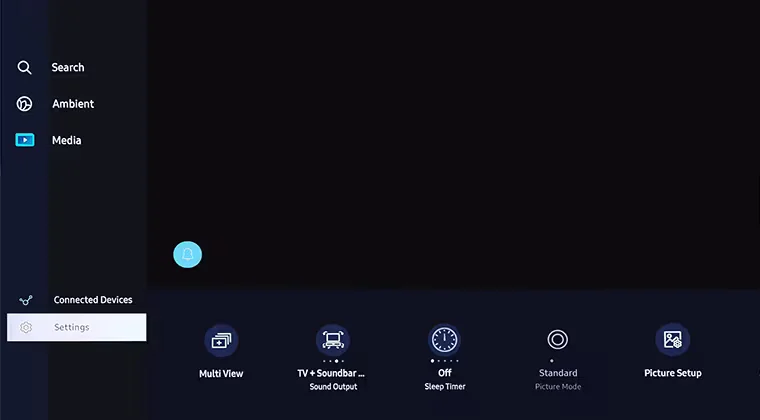
- Vælg Indstillinger.
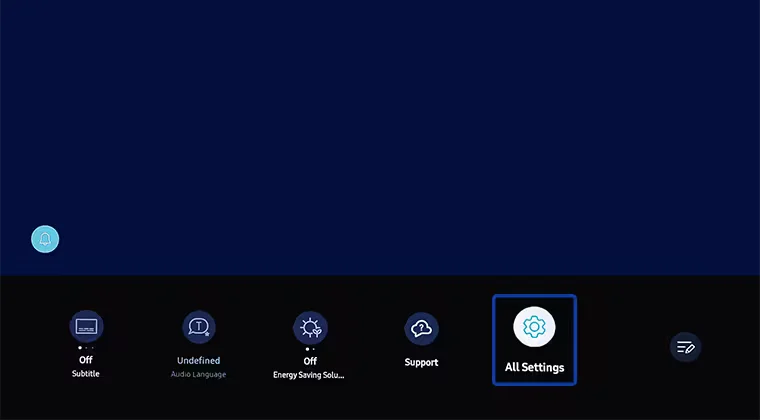
- Gå til Alle indstillinger.
- Vælg Audio, og vælg derefter Expert Settings.
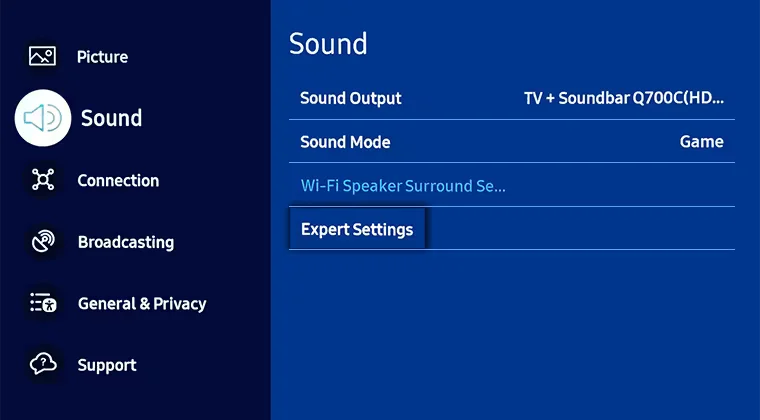
- Rul ned, og vælg Digital Output Audio Delay.
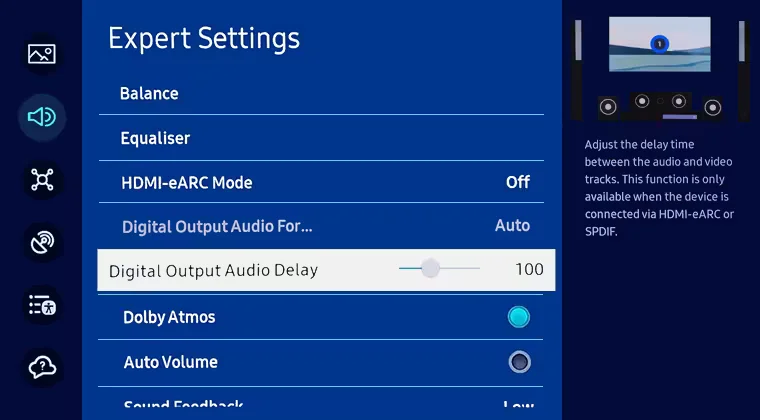
- Der vises en skyder, som du kan flytte. Hvis du flytter skyderen mod højre, øges lydforsinkelsen.
Hvis lyden halter bagefter billedet, skal du flytte skyderen til venstre og mindske tallene.
Hvis lyden kommer før billedet, skal du flytte skyderen mod højre og øge tallet.
Standardindstillingen for ARC (eARC)-aktiverede HDMI-porte er 100 (100 millisekunder). Denne indstilling giver dig mulighed for at justere lydforsinkelsen mellem 0 og 250. Den maksimale lydforsinkelse kan være 250 millisekunder.
Lydoverførselshastighed ved brug af en soundbar tilsluttet via SPDIF optisk udgang
Optisk lydudgang fungerer på samme måde som HDMI ARC eller eARC. Der kan også være forsinkelser eller lydfremskridt, når du tilslutter en soundbar til dit tv via en optisk forbindelse.
Men da denne forbindelse betragtes som forældet, er producenterne ikke særlig opmærksomme på den
Hvis du bruger denne forbindelse til at sende lyd ud til soundbaren, kan du dog foretage indirekte justeringer af lydens hastighed via den optiske forbindelse
Hvis lyden f.eks. overhaler videoen på dit tv, kan du prøve at deaktivere Motion Technology, såsom Motion Xcelerator Turbo. Det vil reducere den tid, det tager for tv’et at behandle billedet, og lyden vil måske blive synkroniseret.
Hvis lyden halter, hvilket er sjældent med en optisk forbindelse, vil din soundbar sandsynligvis behandle lydstrømmen meget langsomt. Prøv at aktivere billedforbedrende software på dit tv, såsom Motion Xcelerator, for at forbedre videobehandlingstiden og muligvis synkronisere lyd og video.
Bluetooth-lydforsinkelse i Samsung TV
Der opstår ofte lydsynkroniseringsfejl, når du tilslutter Bluetooth-hovedtelefoner til dit TV. Desværre er der ingen indstilling på Samsung TV, der justerer lydforsinkelsestiden. Bluetooth er uegnet til soundbars; Bluetooth-forbindelse bruges almindeligvis i hovedtelefoner.
Hvordan Bluetooth-lyd transmitteres og fungerer i Samsung TV.
Efter at have isoleret lydstrømmen fra det overordnede digitale signal, kodes lydstrømmen i Bluetooth-protokollen og overføres til Bluetooth-hovedtelefoner eller soundbar; hovedtelefonerne skal modtage lyden og afkode den. Denne manipulation af lydstrømmen introducerer en forsinkelse i signalet. Da denne signalforsinkelse er kendt, forsinker tv’et videovisningen i den tid, det tager at behandle og sende bluetooth-signalet. Denne indstilling er indbygget i operativsystemet og anvendes, når du vælger at udsende lyd via Bluetooth. Det er i hvert fald sådan, Samsung TV fungerer.
Læbesynkronisering i Samsung TV og soundbars.
I soundbars er der bedre muligheder end bluetooth til lydtransmission. Derfor er der normalt ingen ekstra indstillinger til at synkronisere lyd og billede på tv-skærmen. Så hvis du vælger en Bluetooth-tilsluttet soundbar, får du lyden, som den er. Hvis du ikke er tilfreds med soundbarens funktion med tv’et, er der ingen læbesynkronisering, så kan problemet kun løses ved at skifte til HDMI eller optisk forbindelse.
Forsinkelse af WiFi-lyd i Samsung TV
Nogle soundbarer eller trådløse højttalere understøtter Wi-Fi-forbindelse. I dette tilfælde svarer forbindelsen og lydoverførslen til Bluetooth. Samsung advarer om, at når man bruger Wi-Fi som forbindelsesmetode til soundbaren, vil læbernes bevægelser og lyden muligvis ikke stemme overens. Desværre har Samsungs tv’er ikke indstillinger, der regulerer, hvor lang tid lyden transmitteres via Wi-Fi.
Hvis du observerer uoverensstemmelse mellem lyd og billede, kan du prøve at slå en billedkvalitetsindstilling som Motion Xcelerator til eller fra. Der er dog ingen garanti for, at du vil være i stand til at løse problemet med lyd og video ude af sync.
Lydproblemer på grund af video-codecs
Samsung anbefaler, at hvis du har et problem, bør du kontrollere kompatibiliteten af dine video-codecs. Jeg synes, det er ret kompliceret og unødvendigt. Ved du for eksempel, hvilket codec Netflix koder sin video med? Den førende codec er AV1, men nogle videoer kan bruge HEVC codec. YouTube bruger VP9-codec. Så at tjekke codecs er besværligt og unødvendigt. Det er nemmere at åbne en anden video og tjekke lyden.
Lydproblemet er software-relateret
En softwareopdatering kan løse nogle problemer; for eksempel opdateres de samme lydcodecs med jævne mellemrum. Codecs fungerer hurtigere, og fejl bliver rettet, så en softwareopdatering kan løse nogle problemer. Sørg for at tjekke for nye opdateringer og installere dem.

